攢了大半年的錢!終於買到了“宇宙第一”的MacBook Pro筆記本啦!續航時間好長!屏幕效果也很好!
關鍵是Mac係統真漂亮,用起來好絲滑、好人性化啊,真是相見恨晚!
可是……往往越是衝動的愛,消失得也就越快。不出一個月的時間,各種“打臉”的事兒就來了……
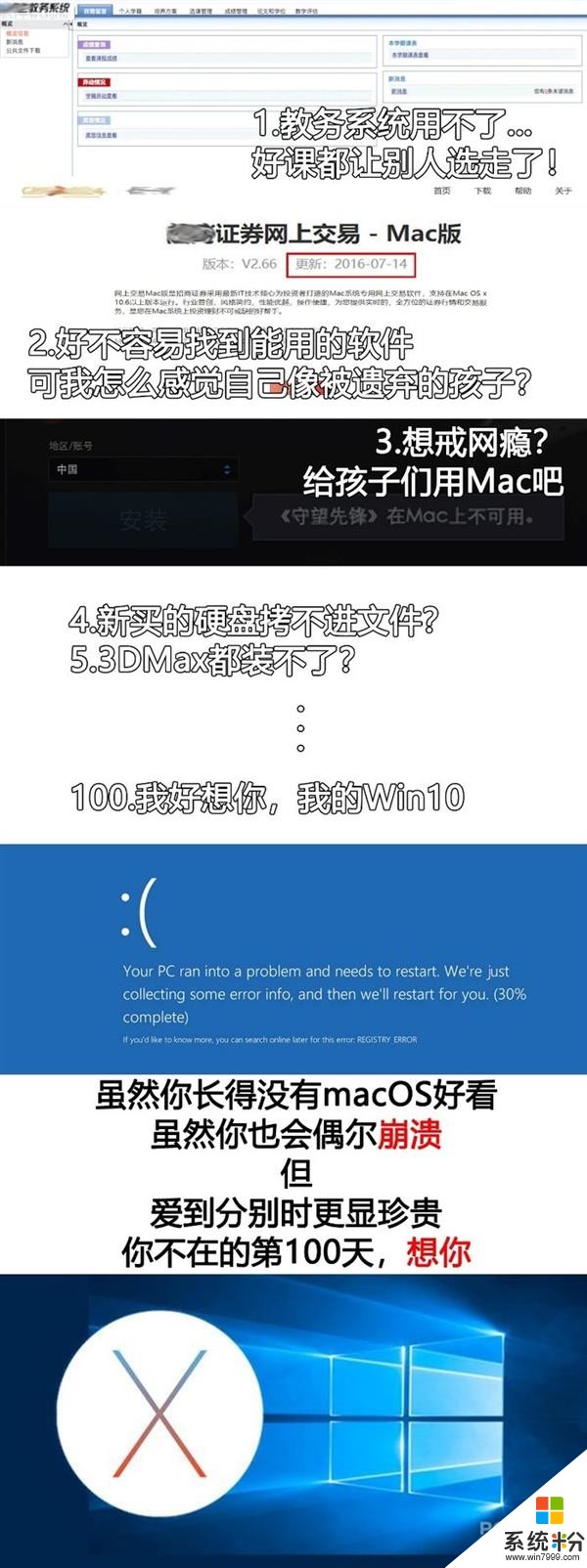
當你的小夥伴們都在教務係統上搶著選完心儀的課程以後,你在研究怎麼裝瀏覽器插件。
當他們都在開心地打LOL的時候,你在研究如何破解客戶端。
而當你的小夥伴們都已經完成了3D Max作業又開始打LOL的時候,你已經忍無可忍……對一個新手而言,mac係統真是讓人用的心累。
難道選擇了Mac電腦就真的隻能和各種遊戲告別了麼?我不心甘啊!
憑實力買來的Mac,也要憑實力把它用好!
小夥伴們都畢業了,我終於研究明白了!雙係統是解決Mac兼容性問題的最好方法,左擁Windows,右抱macOS,這樣我就能玩上LOL了!毫無疑問,非常爽快!
不過,在Mac電腦上安裝Windows係統的辦法有很多種,比如Bootcamp或者WTG、各類虛擬機等等。
不同的安裝辦法各有利弊,不一定都適合我們每個人的不同情況,那麼下麵我就給大家簡單總結一下:
第一種方式——Bootcamp(所謂失去Mac靈魂式的Windows安裝方式)
優點:兼容性最佳,100%發揮硬件性能;安裝方式簡單易懂
缺點:Mac係統無法再使用被Win10係統分走的硬盤空間;兩個係統切換時要重啟
結論:你不介意放棄一部分體驗Mac係統的時間,且當你Mac電腦硬盤容量足夠大時,Bootcamp 就是你的最佳選擇。
Bootcamp(中文名為“轉換助理”)是macOS係統內自帶的程序,它可以讓Mac電腦通過“一鍵傻瓜”的方式裝上Windows係統。
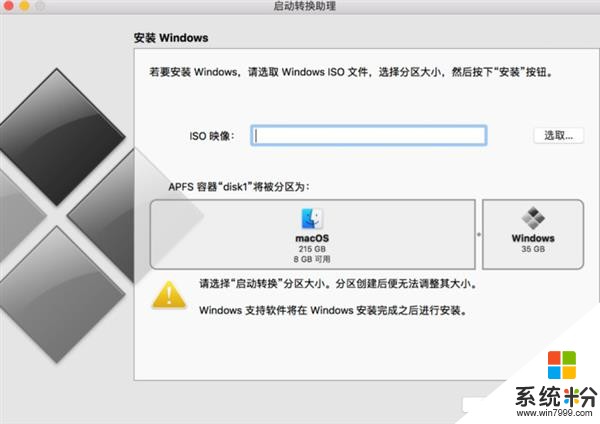
Bootcamp的安裝步驟不細講了,基本上一直點擊下一步就能輕鬆完成Windows係統安裝的大業。
不過要注意的是,在用戶安裝Windows係統之前,Bootcamp要強製對你的Mac電腦硬盤進行分區,一部分硬盤空間會無情地劃分給Win係統使用(最大也隻能分配出去50%的容量)。
因此萬一要是你的硬盤容量分配得小了,以後Windows係統的硬盤空間可能就會不夠用,而分配得多了,那以後Mac係統的硬盤就又不夠用了。硬盤空間管理起來非常不靈活。
最致命的一點是,Bootcamp方式安裝的Windows係統不能與Mac係統同時使用,用戶必須重啟電腦後才能進行係統切換。
這種做法本身很不極客,而且經常讓人產生吃著碗裏的(Windows)卻又想著鍋裏的(macOS)不快之感。
不過好在Bootcamp方式安裝的Windows係統可以100%無損地調用電腦硬件性能,係統運行起來很流暢。
第二種方式——Windows To Go(同上,且安裝複雜,不推薦一般用戶嚐試)
優點:兼容性佳,Windows係統不再占用Mac電腦本身的硬盤資源
缺點:係統裝載至移動硬盤中,數據安全性差;兩個係統切換時要重啟;隻能安裝企業版/教育版的Windows係統;安裝步驟複雜不適合小白用戶
結論:Windows To Go當是你Mac電腦硬盤比較小,而且不介意經常背著一塊移動硬盤時的最佳選擇。
Windows To Go 簡稱“WTG”,是微軟為企業和教育機構定製給出來的一種Windows係統安裝方式,它可以讓用戶把Windows係統(僅限教育版和企業版)安裝在移動硬盤當中,在電腦上即插即用。
在Mac電腦上也同樣可以使用“WTG”方式安裝的Windows係統,不過“WTG”的安裝操作極為複雜,隻推薦對電腦係統頗有研究的用戶嚐試。
“WTG”的好處是Windows係統的數據存儲和交換就都是在移動硬盤中進行的(硬盤速度會影響Windows係統運行速度)。因此,就為Mac電腦省了很多硬盤空間。
簡單來講,Windows To Go 是外置硬盤版的Bootcamp,節省了電腦內部空間,係統運行速度同樣也很快(但會受移動硬盤讀寫速度限製)。
第三種方式——虛擬機(保留了Mac的精髓,同時還能解決Windows兼容性的問題,堪稱完美的體驗!)
優點:可以同時使用Mac和Win10兩個操作係統(無需重啟);硬盤用多少取多少,不多占用Mac係統資源;安裝方式簡單易懂,清楚係統也方便,不會留下垃圾文件
缺點:部分虛擬機硬件資源調配不好,應用程序有些卡頓
結論:虛擬機適合輕度Windows使用者或需要同時使用Mac/Win係統的用戶,另外不介意會有一些性能體驗上的損失。
虛擬機是指通過軟件模擬的具有完整硬件係統功能的、運行在一個完全隔離環境中的完整計算機係統。
因為畢竟存在一個模擬的過程,而且Mac和Win係統同時開啟,再加上部分虛擬機不能將硬件資源合理調配,就會導致軟件有卡頓的現象產生。
我個人更傾向於在Mac係統安裝虛擬機來使用Windows係統。為什麼呢?
可能有同學也會問:虛擬機和BootCamp或“WTG”方式安裝的Windows相比有什麼區別呢?能不能具體講一講呀?
用一句話來說:Bootcamp和“WTG”完全將Mac和Windows割裂了開來,兩個係統之間的文件和應用不互通,因此給人一種像是在使用兩台電腦的感覺(買來Mac電腦卻一直在用Win10係統,簡直是暴殄天物啊),而虛擬機不會。
另外,在選擇虛擬機軟件的時候,PD15的這幾項特點吸引了我:
安裝方式簡單,學習成本低,和bootcamp一樣“傻瓜”,就算是計算機小白也能用。
即使以前使用Bootcamp方式安裝的windows也無妨,PD15可以將Bootcamp分區的Windows係統轉換成虛擬機。
對硬件的支持(性能表現)是所有虛擬機中最好的。(PD15通過 Apple Metal API 完美支持了DirectX 9,DirectX 10和DirectX 11,3DMax運行無壓力,甚至可以完美讓Mac運行Win10大型遊戲。)
係統使用體驗堪稱完美,Win10和最新的macOS Catalina係統之間可以無縫相連:

PD15本身是虛擬機,可以讓大家在使用Mac係統的同時操作Windows係統,而且PD15還為Windows/Mac協同工作做出了進一步優化。
比如你Mac係統桌麵上的文件可以自動同步到Win10桌麵中,並且PD15還允許用戶用鼠標在不同係統之間拖放文件,打通了兩個係統之間的隔閡。
在應用程序方麵,在PD15中裝好的Windows應用可以隨時放置到Mac係統的dock欄內(Windows應用的圖標下會標注上兩條紅線),點擊它就能隨時開啟Windows的程序了。
PD15下的Windows隨時可以進行全屏/窗口化操作,並且全屏後也可以隨時在Mac和Windows係統之間進行切換,進一步打通了兩個係統使用間的隔閡感。
虛擬機不“高深”,小白用戶也能玩明白!
別一聽什麼“虛擬機”就感覺很高深莫測,感覺是一般用戶無法掌控的東西了。
其實PD15這個軟件上手起來很簡單!具體安裝步驟如下(重點突出需要注意的地方):
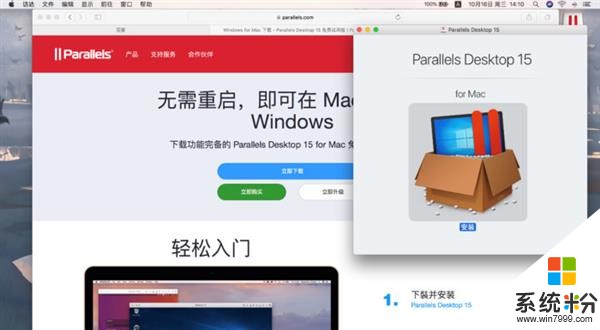
第一步,Parallels.com官網上下載Parallels Desktop 15 for Mac最新版本。下載下來後點擊安裝。
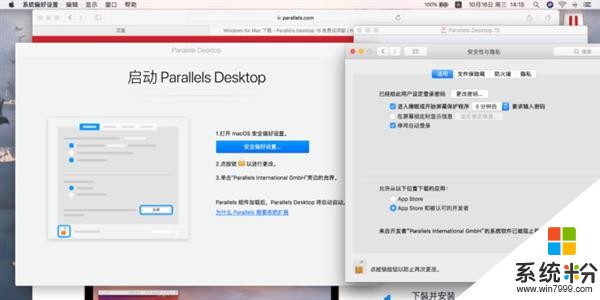
第二步,打開“安全偏好設置”,點擊下麵的鎖,為PD15軟件開放安裝權限。
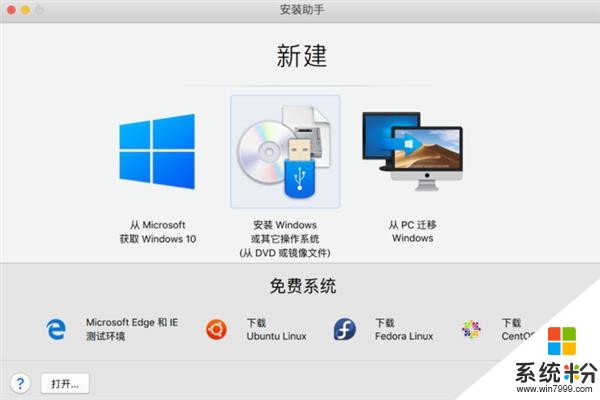
第三步,此時可以選擇安裝Windows的方式,共有三種,第一種可以在線下載Win10鏡像自動安裝,第二種通過Windows安裝包鏡像安裝,第三種是從PC遷移數據。
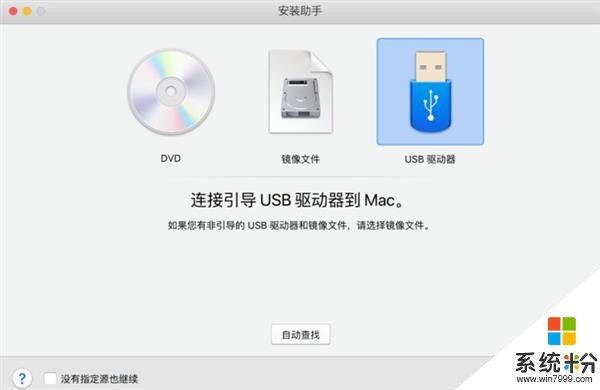
因為在線下載Windows鏡像的話速度比較慢,所以我更推薦大家通過選擇使用Windows安裝包鏡像安裝的方式來安裝係統。

我已經製作好係統的U盤
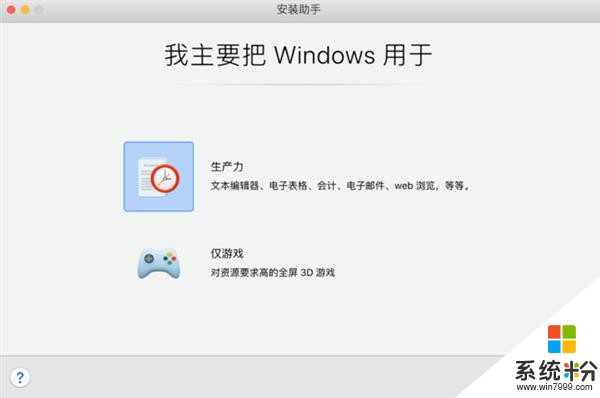
第三步,選擇Windows用途,此次除了“生產力”以外,還多了專為遊戲定製的選項。
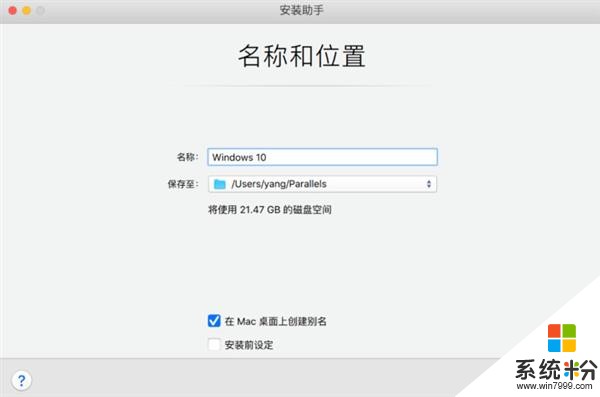
第四步,選擇安裝位置。(默認即可)
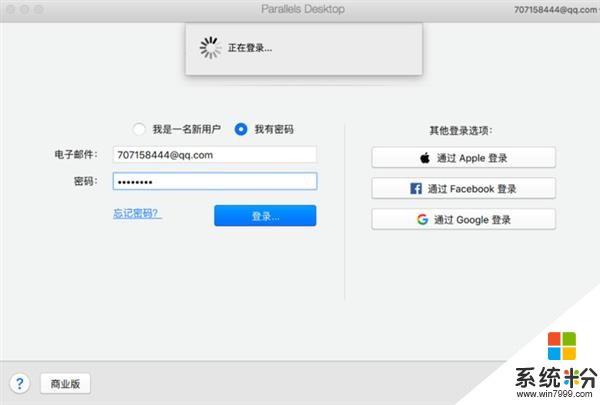
第五步,此時需要你登陸PD15的賬戶來進行下一步操作(PD15軟件本身需要付費,不付費也能白嫖14天)。
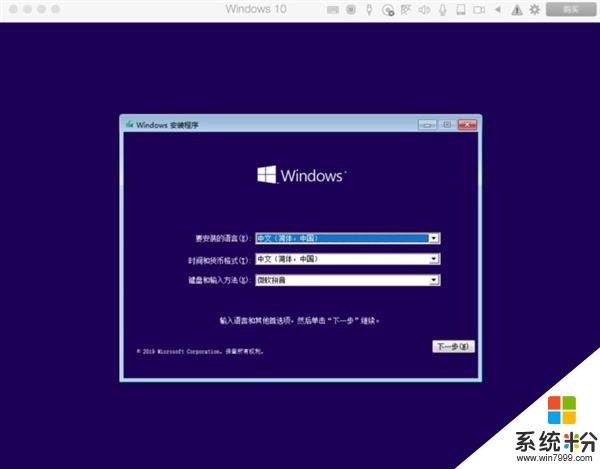
第六步,登錄完PD15賬戶以後就會正常加載出Windows安裝界麵,一直點擊“下一步”就行。
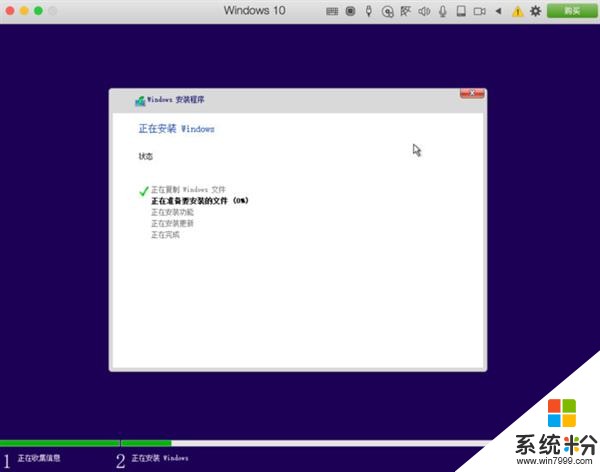
看到這個界麵時,到這個時候你就已經完成了80%的安裝,隻要等待進度條讀完,Windows係統就算安裝到了Mac中。
調試:安裝完Windows之後,我們可以在PD15軟件上調試虛擬機的圖形、安全性等配置。
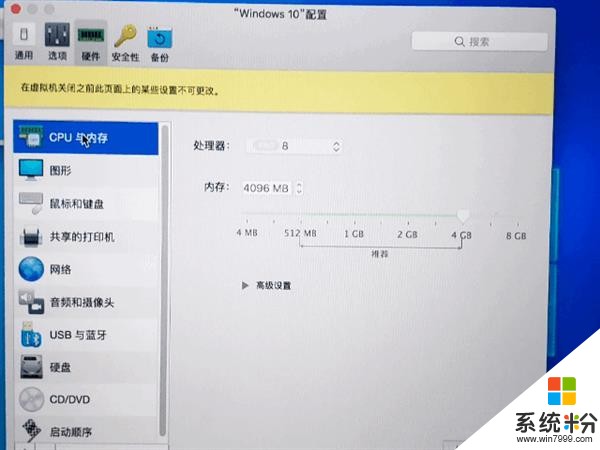
硬件配置建議:
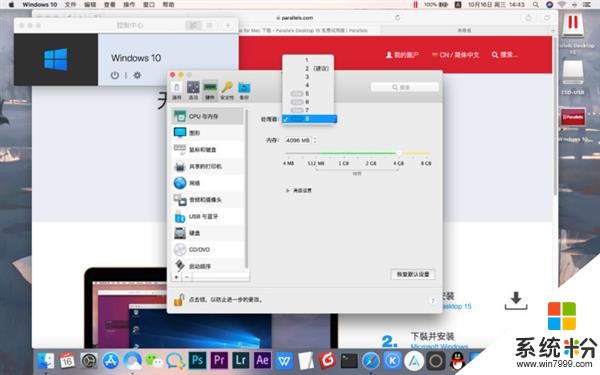
內存:
在給虛擬機分配RAM時需要格外小心,內存建議隻分給虛擬機一半的容量(電腦裝了8G內存就分4G給虛擬機),如果內存分配過多的話會影響macOS係統流暢性。
因此Mac內存配置要是16G的話就可以分給Win10 8G的內存,性能會更高。

CPU:
在虛擬機中使用的是vCPU,配置給虛擬機的vCPU的數量越多處理多線程優化的Windows軟件時就越流暢。
一個vCPU運行在一個物理核心之上,能配置多少vCPU主要看你在用的CPU一共有多少線程,例如四核八線程的八代酷睿i5處理器最多可配置8個vCPU。
另外,PD15普通版最多支持4個vCPU,Pro版本最多可支持32個。
如果隻是使用Windows一般辦公、輕度使用的話,默認2個vCPU就夠用。渲染、玩LOL等遊戲的話當然可以多開放一些vCPU。
PD15虛擬機,性能表現和深度使用體驗究竟如何?
首先,USB、攝像頭、音頻等周邊硬件兼容性良好:
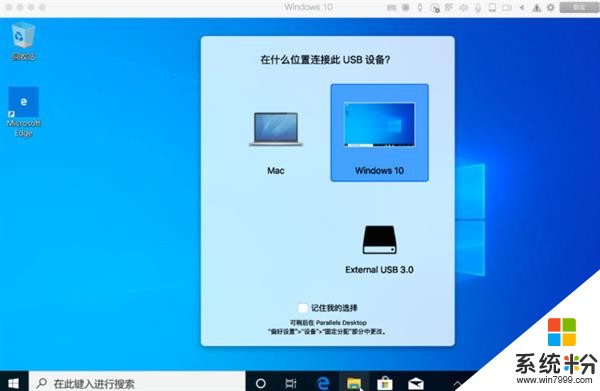
PD15虛擬機支持各種藍牙設備或USB 硬件設備(聲卡、移動硬盤等)的接入,也能正常播放係統聲音,不存在任何不兼容的問題。在LOL裏跟小夥伴互相喊麥的操作是可以輕易實現的。
另外,像手機刷ROM、使用老式打印機也都沒有問題。

其次,各種辦公軟件全兼容:
在虛擬機當中,我們可以安裝、運行絕大多數exe文件,除了Office、Photoshop、Premiere這些軟件之外,就連3ds Max也能正常使用了!
對於用慣了3ds Max而不適應Maya的人來說無疑是一個好消息。
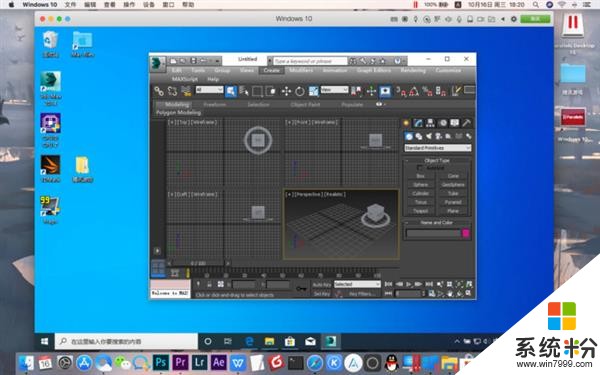
最主要的是,PD15支持DX11,充分調配顯卡資源,大型遊戲無壓力:
PD15通過 Apple Metal API 完美支持了最新的 DirectX 11,當然可以完美在Mac上運行LOL等遊戲,那實測效果如何呢?
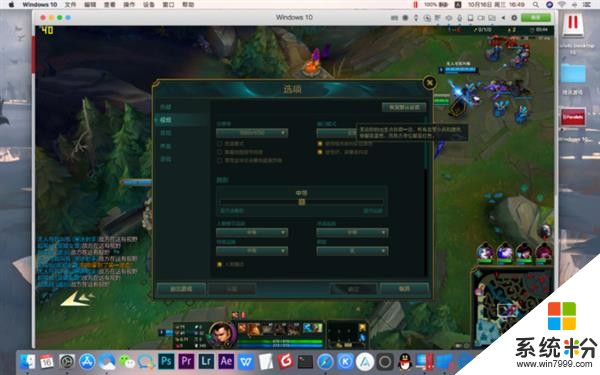
↑1680*1050分辨率,中等畫質設置
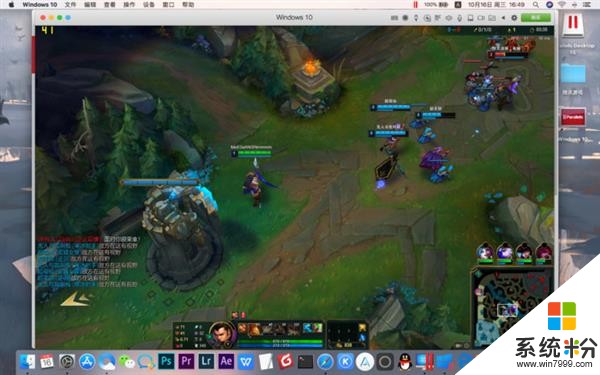
↑遊戲幀數超過40FPS
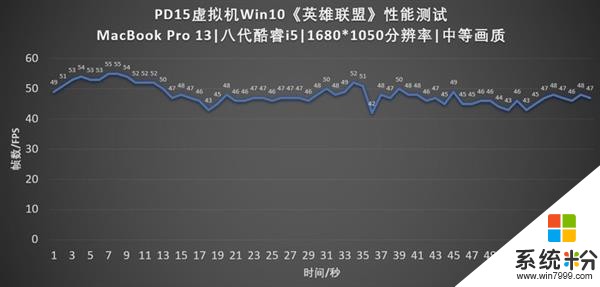
↑PD15虛擬機下跑,平均幀數48FPS,顯卡與正常Windows係統下性能略有差距
跑分軟件也能正常運作,從跑分結果來看,CPU、硬盤效率並未大幅降低,仍然都處在體驗比較優良的範圍之內。
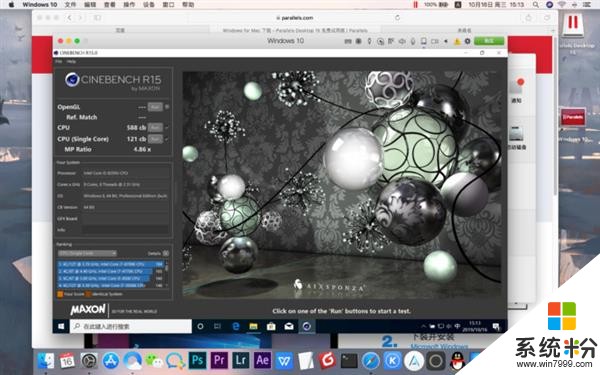
↑CineBench R15多核分數588cb,單核121cb,CPU與正常Windows係統下的性能相當
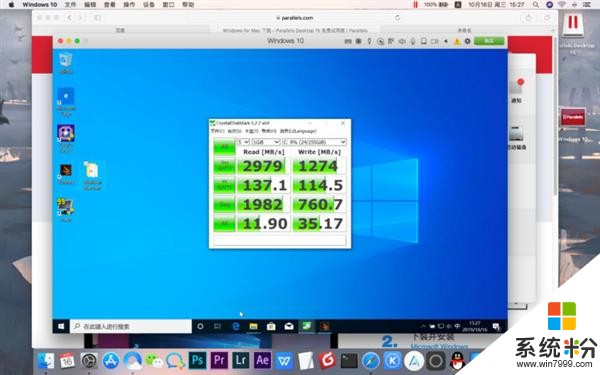
↑硬盤測試讀取速度姐進3000mb/s,硬盤速度與正常Windows係統下的性能相當
總體而言,有了它以後,蘋果本的顏值和生產力/遊戲性終於可以兩開花了,另外就算你哪一天不再愛Windows了,也可以一鍵將PD15卸載掉,輕鬆而愉快。
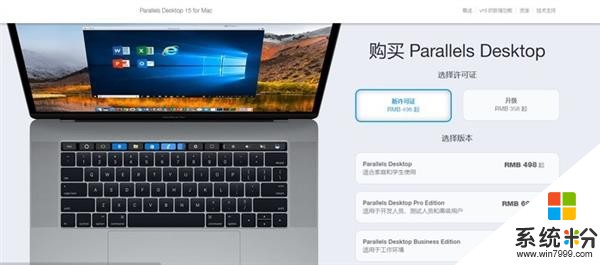
那麼現在唯一能阻擋我們在Mac上愉快使用Windows的阻礙就是它的價格了,一年498元起,你會考慮麼?

相關資訊
最新熱門應用

歐意app官網
其它軟件397.1MB
下載
bitcoke交易所
其它軟件287.27 MB
下載
比特兒交易所app安卓版
其它軟件292.97MB
下載
幣咖交易所官網
其它軟件86.26MB
下載
bafeex交易所app
其它軟件28.5MB
下載
必勝交易所
其它軟件52.2 MB
下載
聚幣交易所app官網安卓
其它軟件175.44M
下載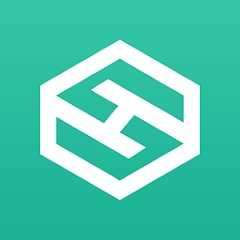
比特交易所app安卓
其它軟件223.86MB
下載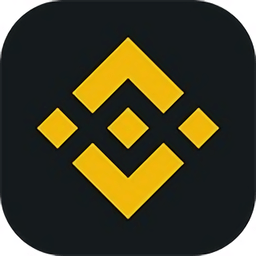
交易所app蘋果官網
其它軟件34.95 MB
下載
zb交易所蘋果app官網
其它軟件57.91MB
下載